Spørsmål
Problem: Hvordan fikser jeg Windows-oppgradering eller installasjonsfeil 0x8030002F?
Hallo. Jeg prøver å oppgradere Windows-datamaskinen min til en nyere versjon, men jeg får en feilkode 0x8030002F-melding. Hvordan løser jeg problemet?
Løst svar
Du kan trygt si at Windows er et av de mest populære operativsystemene i verden. Den brukes av mange bedrifter og hjemmebrukere for dets brukervennlige grensesnitt, innebygde feilsøkingsprogrammer, tilpasningsevner og mange flere funksjoner. Etter hvert som tiden går, lanseres nye Windows-versjoner av Microsoft og introduserer tilleggsfunksjoner som ikke er tilgjengelige i eldre versjoner.
Noen mennesker får imidlertid problemer når de prøver å oppgradere sine utdaterte Windows-PCer. I denne artikkelen skal vi snakk om oppgraderings- eller installasjonsfeilen 0x8030002F som brukere kan støte på på de fleste versjoner som Vista, Windows 7,[1] Windows 10 og Windows 11. Det kan være veldig frustrerende å ikke kunne fornye operativsystemet ettersom du går glipp av en bedre brukeropplevelse.
Oftest indikerer oppgraderings- og installasjonsfeil som 0x8030002F at Windows mangler filer som kreves av Windows Update for å utføre oppgraderingen. Når en feilkode som denne vises, kan ikke Windows fullføre oppgraderingen av operativsystemet. Andre vanlige årsaker kan inkludere feil brukerinndata og utilsiktet slettede filer fra registeret[2] som nå forårsaker systemfeil.
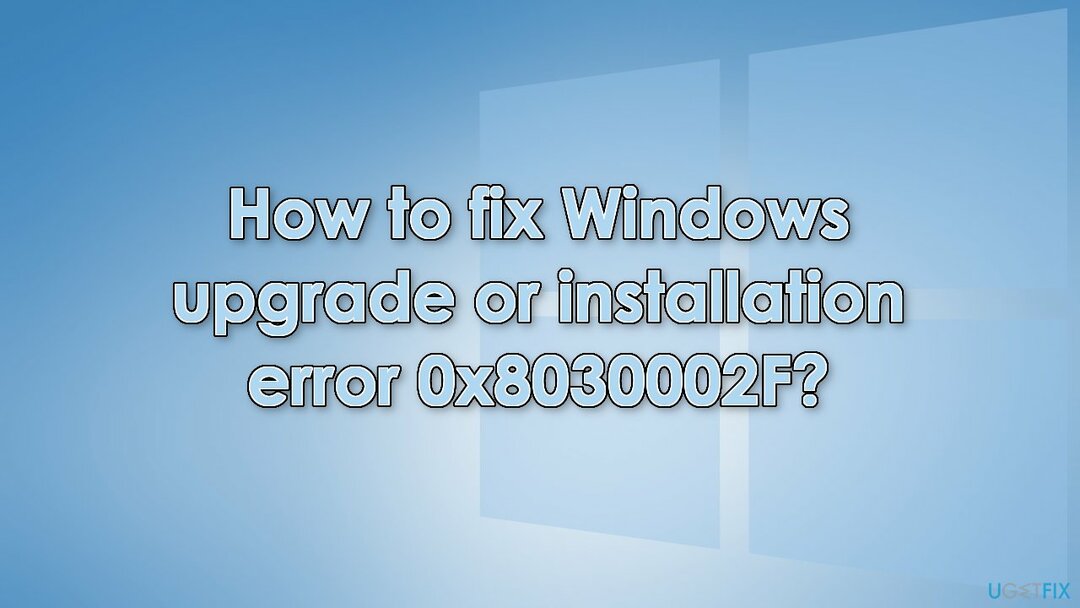
Manuell feilsøking kan ta en stund fordi det er uklart hva som forårsaker problemet, så du kan prøve å bruke en automatisk løsning ReimageMac vaskemaskin X9 for å unngå å gå gjennom alle mulighetene. Reparasjonsverktøyet kan identifisere de skadede systemkomponentene, fikse BSOD-er,[3] og registerproblemer ved å skanne systemet. Denne programvaren kan også brukes til å frigjøre plass ved å tømme informasjonskapsler og cache, noe som bør øke enhetens ytelse.
Nedenfor finner du noen få manuelle metoder som kan fikse Windows-oppgraderingen eller installasjonsfeilen 0x8030002 og la deg oppdatere systemet. Vær oppmerksom på at dette vil ta en stund, så følg alle trinnene veldig nøye:
Løsning 1. Deaktiver tredjeparts antivirusprogramvare
For å reparere skadet system, må du kjøpe den lisensierte versjonen av Reimage Reimage.
Noen sikkerhetsprogrammer kan være i konflikt med programmene dine, og feilaktig oppfatte enkelte filer som usikre. Dermed er det kjent at fjerning eller deaktivering av AV-programvare hjalp noen brukere når de prøvde å oppgradere Windows.
- Høyreklikk antivirusikonet og velg Deaktiver
- Du kan også Dobbeltklikk antivirusikonet og se etter en Deaktiver alternativet der
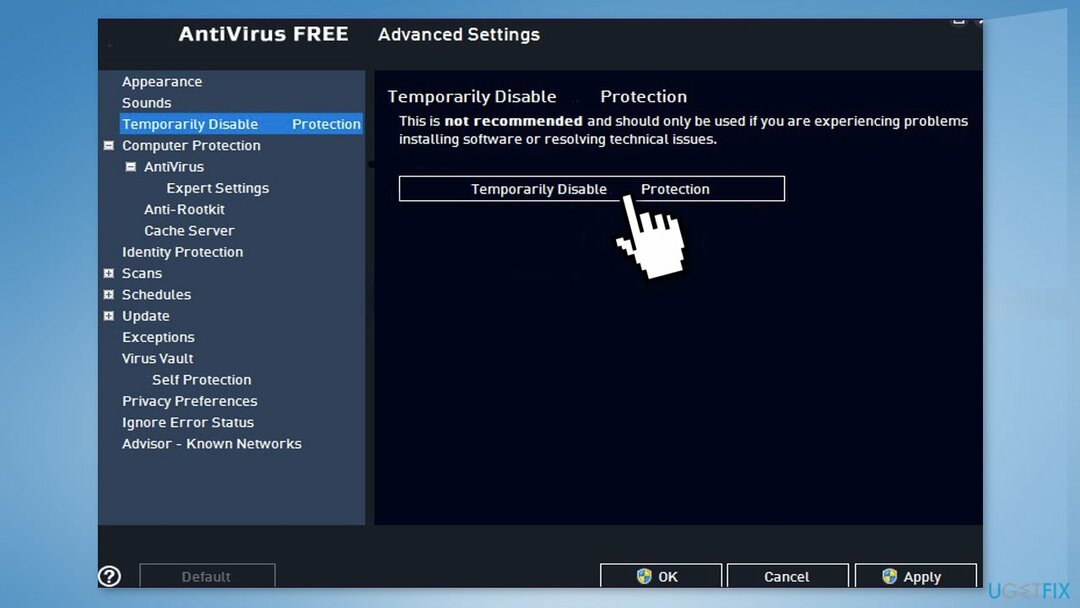
Løsning 2. Reparer ødelagte systemfiler
For å reparere skadet system, må du kjøpe den lisensierte versjonen av Reimage Reimage.
Bruk ledetekstkommandoer for å reparere systemfilkorrupsjon:
- Åpen Ledetekst som administrator
- Bruk følgende kommando og trykk Tast inn:
sfc /scannow
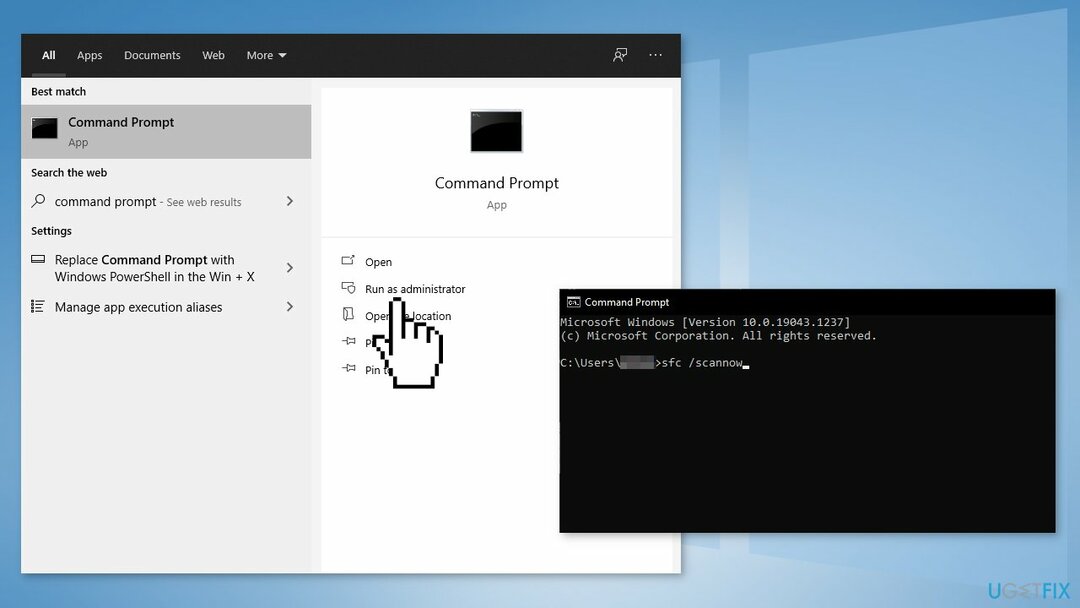
- Start på nytt systemet ditt
- Hvis SFC returnerte en feil, bruk følgende kommandolinjer og trykk Tast inn etter hver:
DISM /Online /Cleanup-Image /CheckHealth
DISM /Online /Cleanup-Image /ScanHealth
DISM /Online /Cleanup-Image /RestoreHealth
Løsning 3. Sjekk disk
For å reparere skadet system, må du kjøpe den lisensierte versjonen av Reimage Reimage.
- Kontroller at disken ikke er skadet. Du kan utføre kontroller ved å bruke Administrativ Ledeteksten:
- Hvis du bruker en HDD som hoveddriveren (der operativsystemet ditt er installert – C: som standard), bruk følgende kommando og trykk Tast inn:
chkdsk c: /f - Hvis du bruker SSD, bruk denne kommandoen:
chkdsk c: /f /r /x
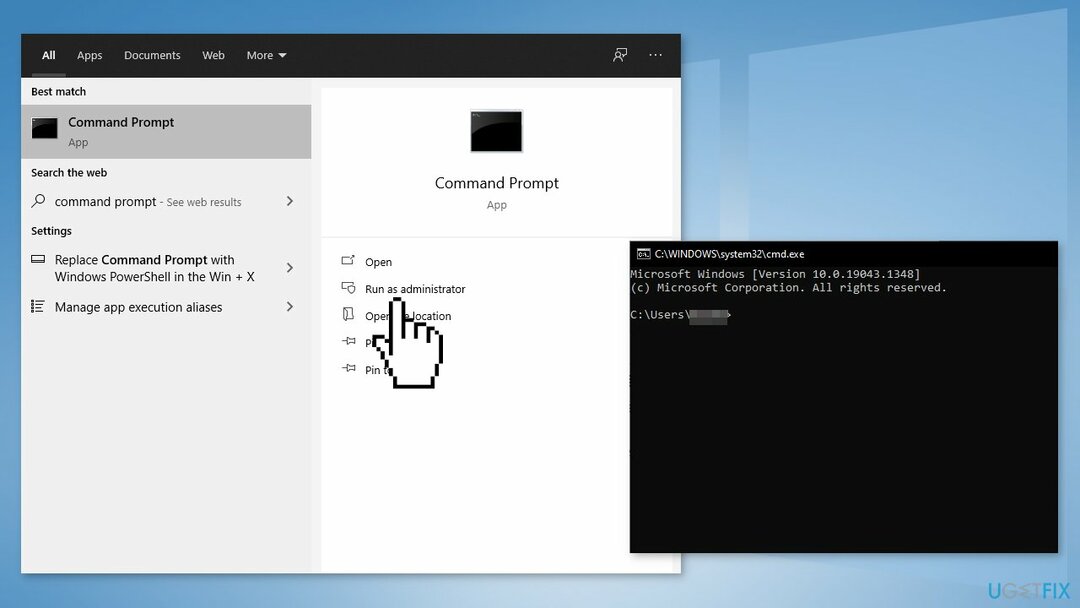
- Hvis du får en feil, skriv inn Y og treffer Tast inn
- Omstart enheten for å utføre kontrollen
Løsning 4. Ren oppstart
For å reparere skadet system, må du kjøpe den lisensierte versjonen av Reimage Reimage.
Noen ganger kan tredjepartsprogramvare forstyrre oppgraderingsprosessen som resulterer i en feil. Deaktiver alle ikke-Microsoft-tjenester:
- trykk Windows + R, type msconfig, og treffer Tast inn
- Gå til Tjenester fanen og huk av Skjul alle Microsoft-tjenester avmerkingsboksen
- Plukke ut Deaktivere alle
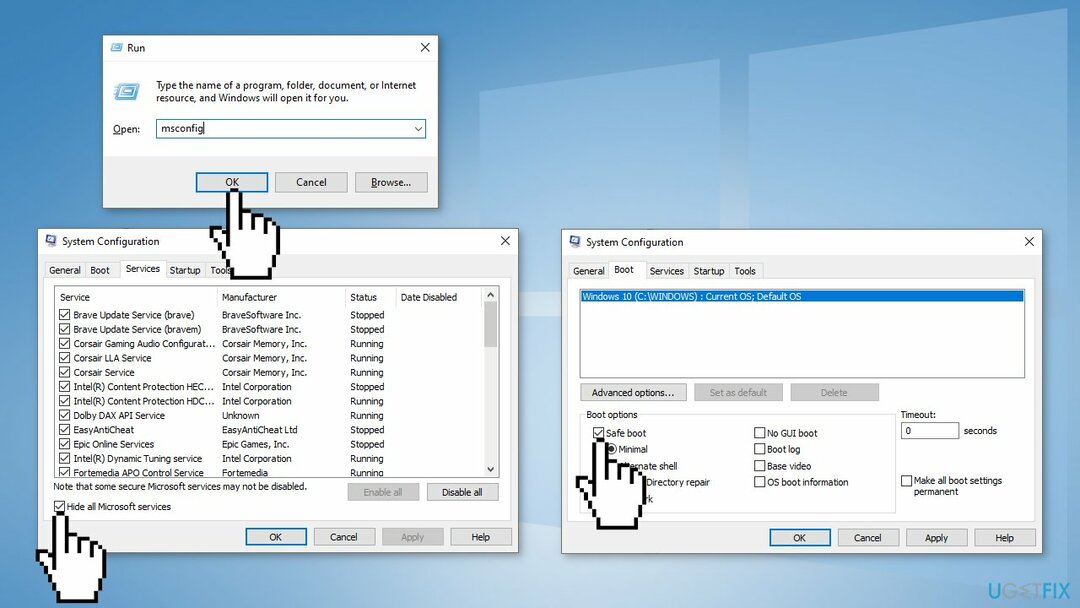
- Gå til Oppstart fanen og klikk Åpne Oppgavebehandling
- Her, høyreklikk på hver av oppføringene som ikke er Windows, og velg Deaktiver
- Lukk Task Manager
- Gå til Støvel fanen og huk av Trygg støvel alternativ
- Klikk Søk, OK, og omstart din PC
Løsning 5. Reparer Master Boot Record
For å reparere skadet system, må du kjøpe den lisensierte versjonen av Reimage Reimage.
- Skru av din datamaskin
- Trykk på strømknappen for å starte opp systemet
- Når systemet starter opp, trykk og hold inne strømknappen igjen for å tvinge ned systemet ditt så snart du har sett produsentens logo
- Fortsett dette i 2-3 ganger til, og det vil automatisk nå oppstartsreparasjonsskjerm
- Klikk på Avanserte instillinger og så Feilsøking
- Klikk på Avanserte instillinger en gang til
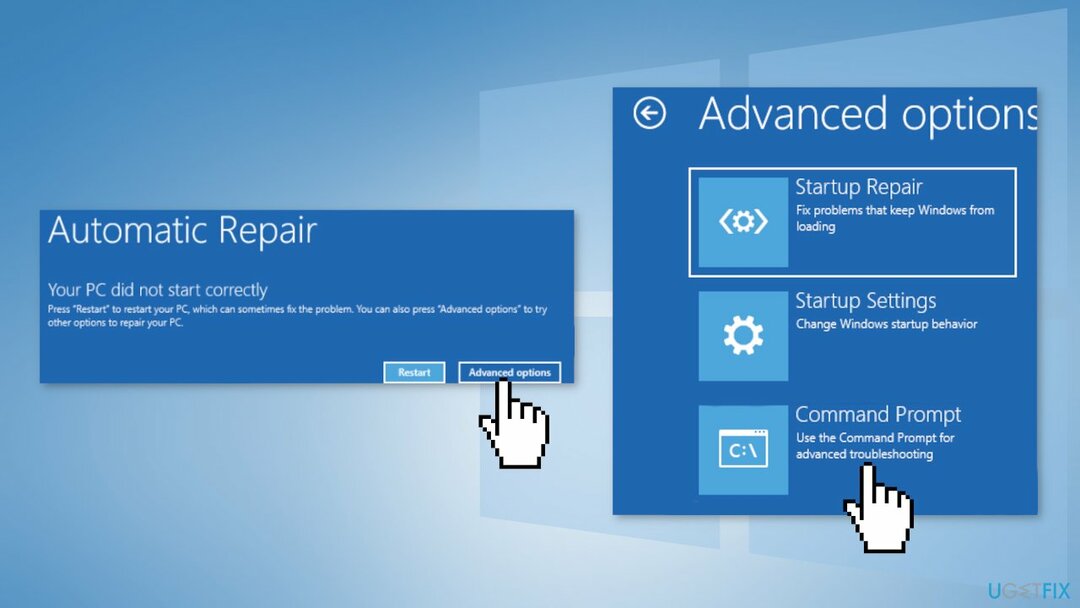
- Velg Ledeteksten
- Velg din administrative konto og skriv inn kontopassordet ditt
- Trykk på Fortsette
- Kopier og lim inn disse kommandoene én etter én og trykk Tast inn:
bootrec /fixmbr
bootrec /fixboot
bootrec /rebuildbcd
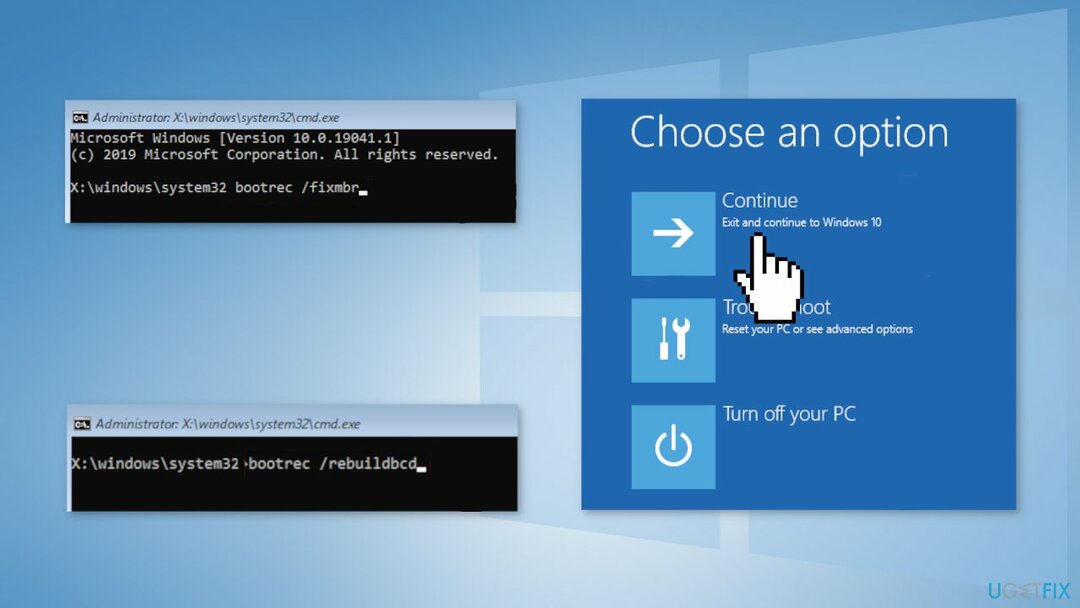
- Trykk på Fortsette for å starte opp PC-en på vanlig måte
- Prøv å oppgradere på nytt
Løsning 6. Utfør en ren installasjon
For å reparere skadet system, må du kjøpe den lisensierte versjonen av Reimage Reimage.
Ved å utføre en ren installasjon slettes data fra PC-en, så lag sikkerhetskopier før du fortsetter.
- nedlasting de ISO-fil
- Plukke ut Lag installasjonsmedier for en annen PC og klikk Neste
- Plukke ut ISO-fil og klikk Neste
- Klikk Bli ferdig
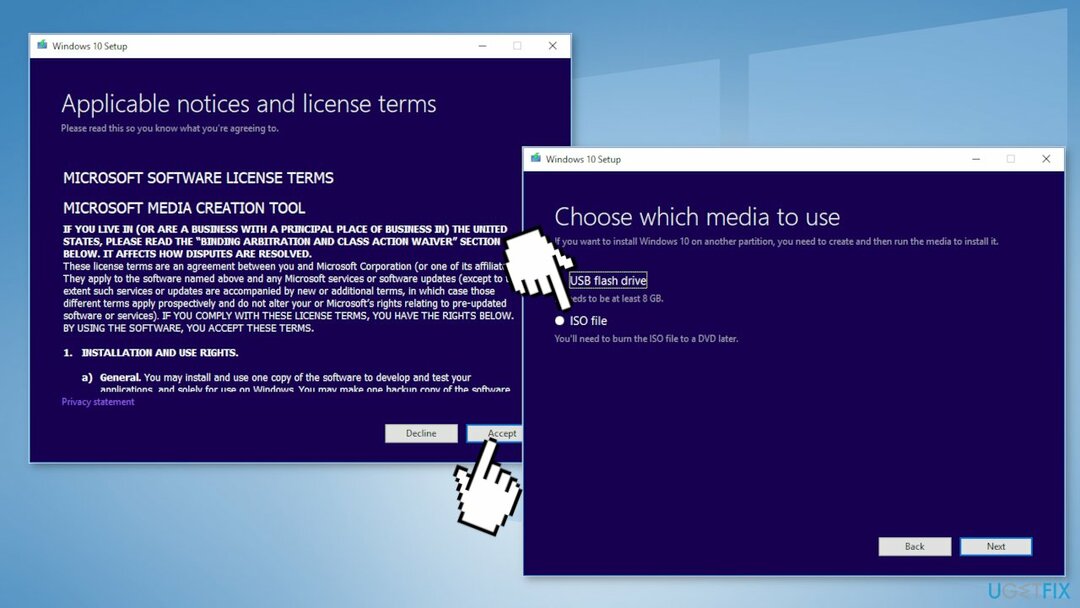
- Åpne Windows ISO-fil du lastet ned
- Åpen Oppsett og klikk Neste
- Klikk Aksepterer (Vær forberedt på å vente; denne neste delen kan ta litt tid)
- Klikk Installere
- Vent til systemet starter på nytt og installerer Windows
Reparer feilene dine automatisk
ugetfix.com-teamet prøver å gjøre sitt beste for å hjelpe brukere med å finne de beste løsningene for å eliminere feilene deres. Hvis du ikke ønsker å slite med manuelle reparasjonsteknikker, vennligst bruk den automatiske programvaren. Alle anbefalte produkter er testet og godkjent av våre fagfolk. Verktøy som du kan bruke for å fikse feilen, er oppført nedenfor:
By på
gjør det nå!
Last ned FixLykke
Garanti
gjør det nå!
Last ned FixLykke
Garanti
Hvis du ikke klarte å fikse feilen ved å bruke Reimage, kontakt supportteamet vårt for å få hjelp. Vennligst gi oss beskjed om alle detaljer du mener vi bør vite om problemet ditt.
Denne patenterte reparasjonsprosessen bruker en database med 25 millioner komponenter som kan erstatte enhver skadet eller manglende fil på brukerens datamaskin.
For å reparere skadet system, må du kjøpe den lisensierte versjonen av Reimage verktøy for fjerning av skadelig programvare.

For å være helt anonym og forhindre at ISP og regjeringen fra å spionere på deg, bør du ansette Privat internettilgang VPN. Det vil tillate deg å koble til internett mens du er helt anonym ved å kryptere all informasjon, forhindre sporere, annonser, samt skadelig innhold. Det viktigste er at du stopper de ulovlige overvåkingsaktivitetene som NSA og andre statlige institusjoner utfører bak ryggen din.
Uforutsette omstendigheter kan oppstå når som helst mens du bruker datamaskinen: den kan slå seg av på grunn av strømbrudd, a Blue Screen of Death (BSoD) kan forekomme, eller tilfeldige Windows-oppdateringer kan maskinen når du var borte for et par minutter. Som et resultat kan skolearbeid, viktige dokumenter og andre data gå tapt. Til gjenopprette tapte filer, kan du bruke Data Recovery Pro – den søker gjennom kopier av filer som fortsatt er tilgjengelige på harddisken og henter dem raskt.